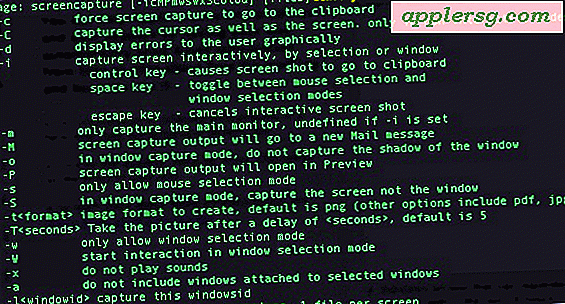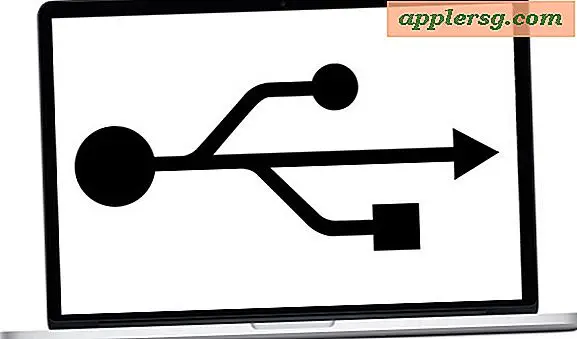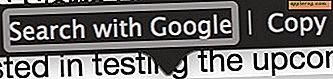मैक ओएस एक्स में बूट और लॉगिन पर वीपीएन से ऑटो कनेक्ट करें
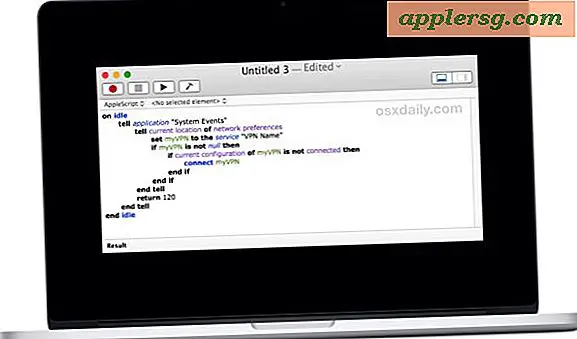
यदि आप किसी भी काम या व्यक्तिगत कारणों के लिए मैक के साथ वीपीएन का उपयोग करते हैं, तो मैक बूट होने पर या लॉगिन पर मैक स्वचालित रूप से वीपीएन सेवा से कनेक्ट होना चाह सकता है। या हो सकता है कि कनेक्शन बस बूँदें और डिस्कनेक्ट होने पर आप बस वीपीएन को फिर से कनेक्ट करना चाहते हैं। यह आसानी से एक सरल ऐप्पलस्क्रिप्ट की मदद से पूरा किया जाता है, जो दोनों सिस्टम स्टार्टअप और लॉगिन पर स्वचालित रूप से वीपीएन से कनेक्ट हो जाएंगे, और यह भी जांचने के लिए जांच करेगा कि वीपीएन सक्रिय है या नहीं, और यदि आवश्यक हो तो पुनः कनेक्ट करें।
स्पष्ट रूप से आपको इस स्क्रिप्ट के लिए मैक ओएस में एक सक्रिय वीपीएन सेवा और वीपीएन स्थान सेटअप की आवश्यकता होगी, अन्यथा स्क्रिप्ट के पास लॉगिन और सिस्टम बूट से कनेक्ट करने के लिए कुछ भी नहीं होगा। यदि आपके पास वीपीएन (वर्चुअल प्राइवेट नेटवर्क) नहीं है या नहीं है, तो यह चाल किसी विशेष मैक के लिए बहुत कम उपयोग की जाएगी।
स्वचालित रूप से मैक ओएस एक्स में बूट या लॉगिन पर वीपीएन से कैसे कनेक्ट करें
यह ऑटो-कनेक्ट वीपीएन स्क्रिप्ट मैकोज़ या मैक ओएस एक्स सिस्टम सॉफ़्टवेयर के किसी भी संस्करण पर काम करना चाहिए। अनिवार्य रूप से हम जो कर रहे हैं वह लॉगिन आइटम में कनेक्शन स्क्रिप्ट रख रहा है ताकि यह सिस्टम स्टार्ट और उपयोगकर्ता लॉगिन ईवेंट पर स्वचालित रूप से लोड हो जाए:
- मैक पर "स्क्रिप्ट संपादक" खोलें, यह / अनुप्रयोग / उपयोगिता / फ़ोल्डर के भीतर पाया जाता है
- फ़ाइल मेनू पर जाएं और "नया" चुनें
- नए रिक्त स्क्रिप्ट संपादक में निम्न AppleScript वाक्यविन्यास को कॉपी और पेस्ट करें:
- सिस्टम प्राथमिकता नेटवर्क नियंत्रण कक्ष में पाए गए वीपीएन नेटवर्क स्थान के नाम से "वीपीएन NAME" को बदलें (आप सेकंड में नेटवर्क को अधिक या कम बार जांचने के लिए रिटर्न नंबर भी बदल सकते हैं)
- फिर से "फ़ाइल" मेनू पर जाएं और "सहेजें" चुनें
- 'फ़ाइल प्रारूप' पुलडाउन मेनू के तहत, "एप्लिकेशन" चुनें
- "खुले रहें" के बगल में स्थित बॉक्स को चेक करें
- अब "सेव करें" चुनें और वीपीएन स्क्रिप्ट और स्पष्ट नाम दें (जैसे 'ऑटोवीपीएन') और इसे कहीं भी ढूंढना आसान है, जैसे डेस्कटॉप या उपयोगकर्ता होम निर्देशिका
- इसके बाद ऐप्पल मेनू पर जाएं और "सिस्टम प्राथमिकताएं" चुनें और "उपयोगकर्ता और समूह" नियंत्रण कक्ष पर जाएं
- सक्रिय उपयोगकर्ता नाम चुनें, फिर "लॉगिन आइटम" का चयन करें
- लॉग इन आइटम अनुभाग में बनाए गए 'ऑटोवीपीएन' ऐप्पलस्क्रिप्ट एप्लिकेशन को खींचें और छोड़ें ताकि यह स्वचालित रूप से लॉगिन और सिस्टम स्टार्ट पर लोड हो जाए
on idle
tell application "System Events"
tell current location of network preferences
set myVPN to the service "VPN NAME"
if myVPN is not null then
if current configuration of myVPN is not connected then
connect myVPN
end if
end if
end tell
return 60
end tell
end idle

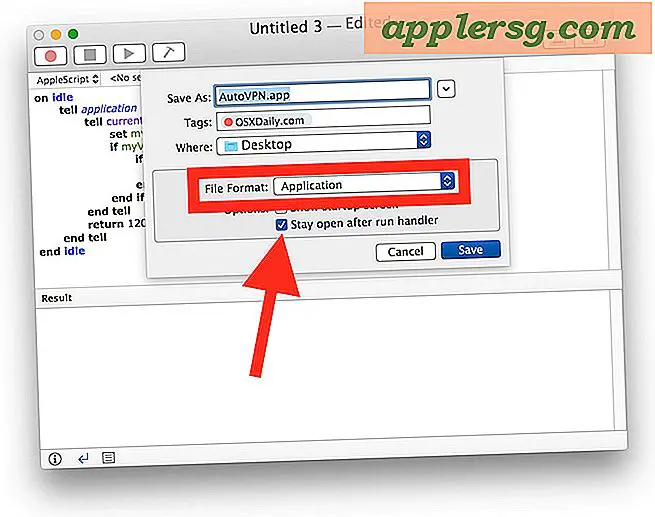
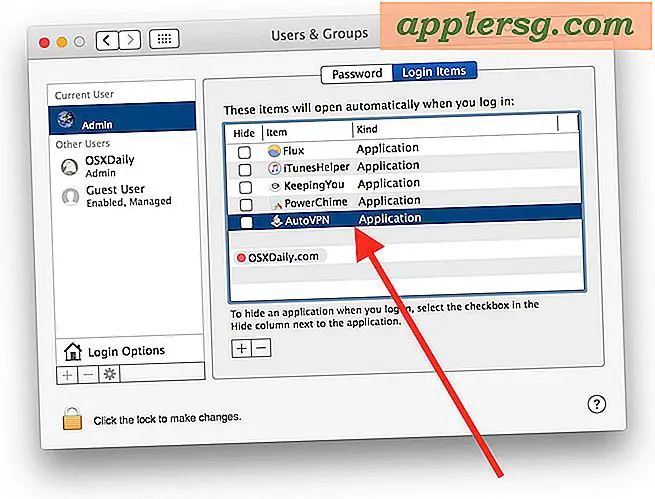
अब जब भी आप मैक रीबूट करते हैं या लॉग आउट होने के बाद लॉगिन करते हैं, तो वीपीएन सेवा स्वचालित रूप से कनेक्ट हो जाएगी। इसी तरह, अगर सेवा किसी कारण या किसी अन्य कारण से डिस्कनेक्ट हो जाती है, तो यह स्वचालित रूप से वीपीएन से पुनः कनेक्ट करने का प्रयास करेगी।
इस आसान ऐप्पलस्क्रिप्ट की विविधता उम्र के लिए और विभिन्न उद्देश्यों के लिए आसपास रही है, और यहां पर यह दर्शाता है कि लॉगिन पर वीपीएन से स्वचालित रूप से कनेक्ट कैसे करें और कनेक्शन खोने पर वीपीएन से फिर से कनेक्ट करें, इसे अन्य क्रियाएं करने के लिए समायोजित किया जा सकता है या वाई-फाई या ईथरनेट नेटवर्क सहित स्वचालित रूप से कनेक्ट और अन्य सेवाओं से पुनः कनेक्ट करें।
मैक पर एक वीपीएन नेटवर्क से स्वचालित रूप से कनेक्ट करने के लिए एक और उपयोगी चाल के बारे में जानें? या बेहतर समाधान या स्क्रिप्ट है? हमें टिप्पणियों में बताएं।